Como assinar documento digitalmente pelo celular
Como assinar documento digitalmente pelo celular: veja um tutorial de como assinar seu documento digitalmente pelo celular com o app Adobe Acrobat.
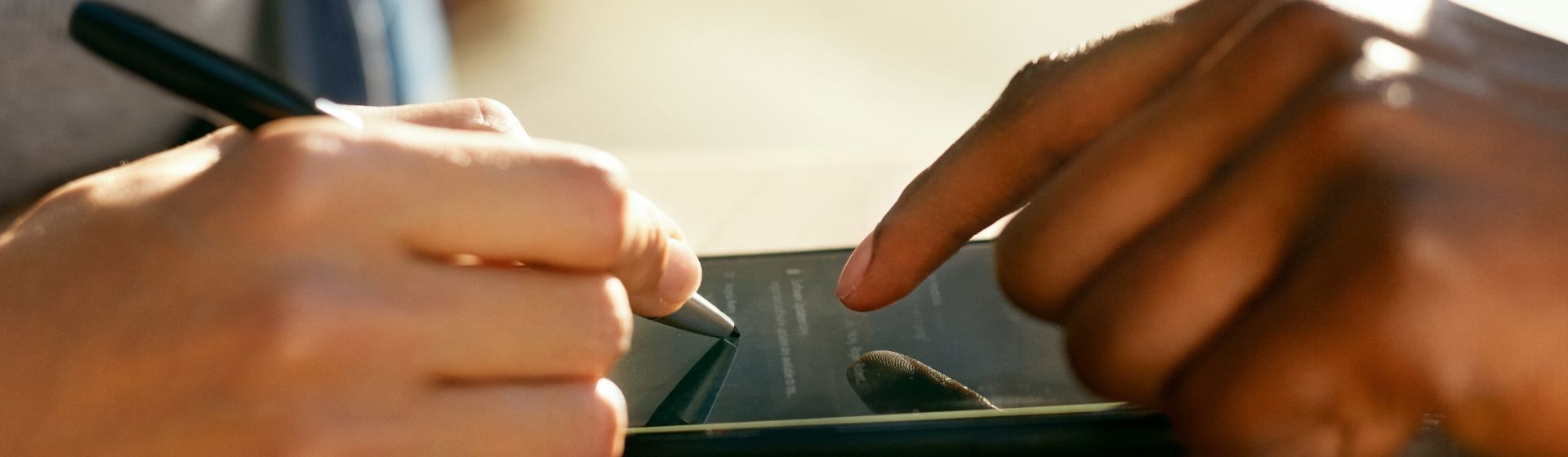
Você sabia que dá para assinar um documento digitalmente pelo celular? É um processo simples que pode ser bastante útil, sobretudo em tempos de isolamento social. Disponível para Android e iOS, o Adobe Acrobat é um famoso leitor e editor de PDF que permite assinar documentos pelo celular de forma rápida e fácil. Além de assinar o PDF, você também pode fazer o compartilhamento com outras pessoas pelo próprio app por mensageiros ou por e-mail sempre que for preciso, sem precisar sair de casa para enviá-los pelos correios.
O Zoom preparou um tutorial para te ensinar a criar a sua assinatura digital no Adobe Acrobat de forma rápida e fácil. Veja abaixo como assinar documentos online em poucos minutos. Pode ser útil também saber como escanear documento pelo celular e compartilhar – sem sair de casa. É só clicar aqui! Quer ler mais artigos sobre aplicativos, celulares e outros? Dê um Zoom e confira!
Como assinar um documento digitalmente
Passo 1. Baixe o Adobe Acrobat no seu celular, é um aplicativo gratuito que está disponível para aparelhos Android e iPhones (iOS).
Passo 2. Após o aplicativo ser instalado, será necessário que você faça o login com uma conta, que pode ser da Adobe, Google, Facebook ou até da Apple.
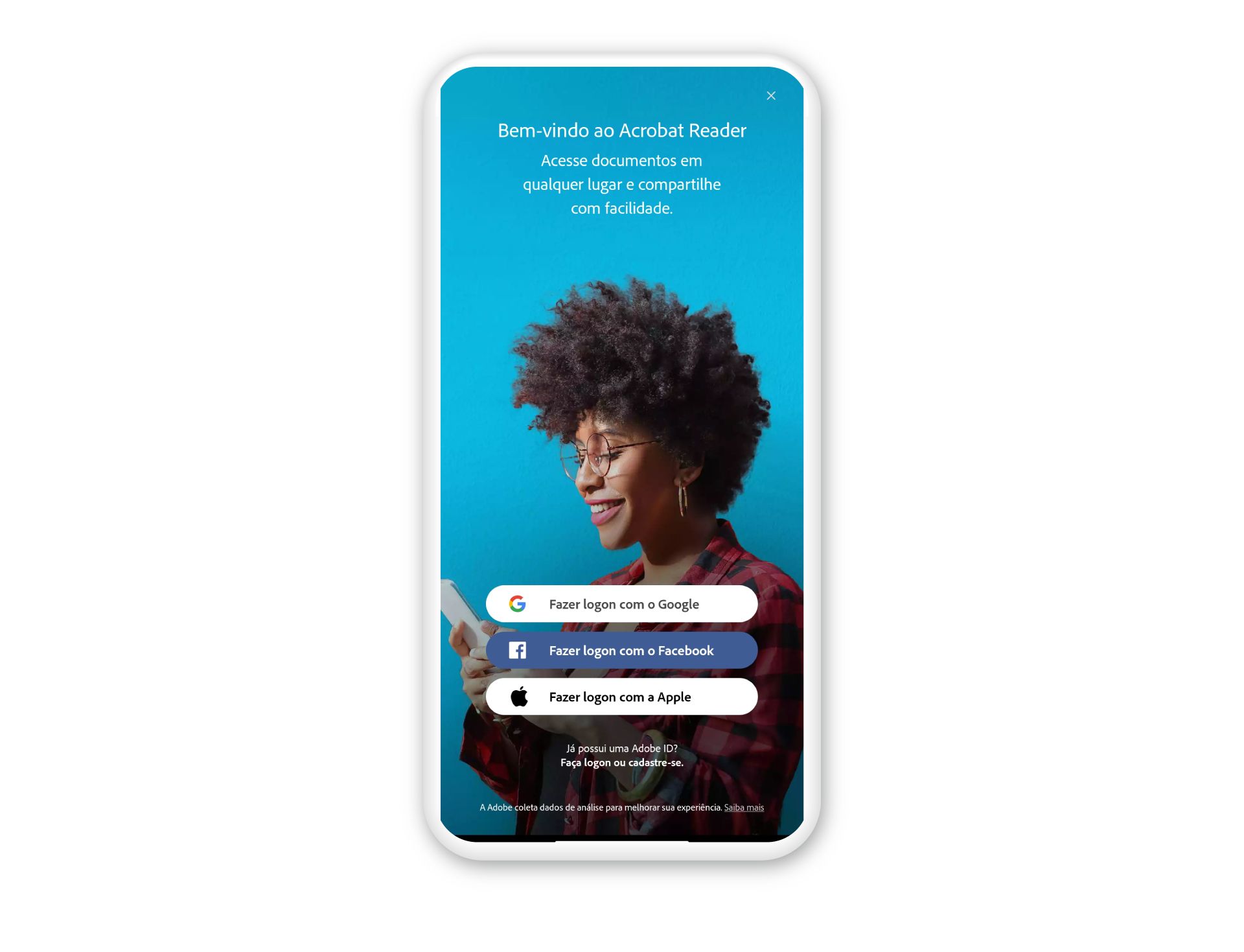
Passo 3. Já na página inicial, você verá vários documentos em PDF que tiveram uso recente no seu dispositivo. Você pode ir à aba “Arquivos” para listar todos, ou na aba “Pesquisar” para buscar por nome. A aba “compartilhados” é onde mostra documentos que outras pessoas compartilharam com você.
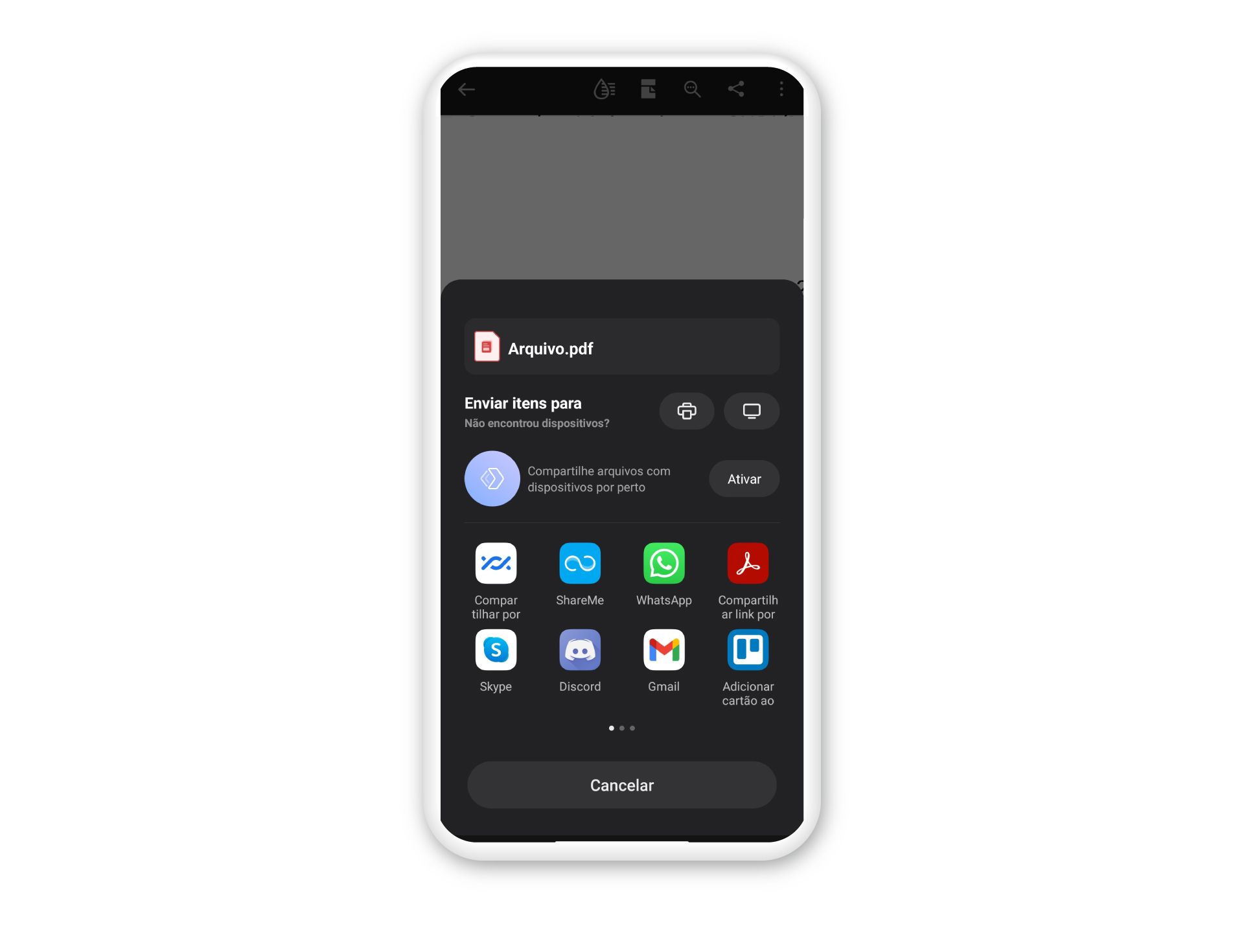
Passo 4. Após selecionar o documento que você quer assinar, basta apertar o botão azul que fica no canto inferior direito do celular e selecionar a opção “Preencher e assinar”. Várias opções de preenchimento irão aparecer, e a de assinar o documento é a última delas.
Passo 5. Escolha se quer criar uma assinatura (rubrica) ou apenas iniciais, e depois disso basta “desenhar” na tela a sua assinatura. Se você precisa de uma assinatura mais fiel, pode investir em uma caneta touch para celulares.
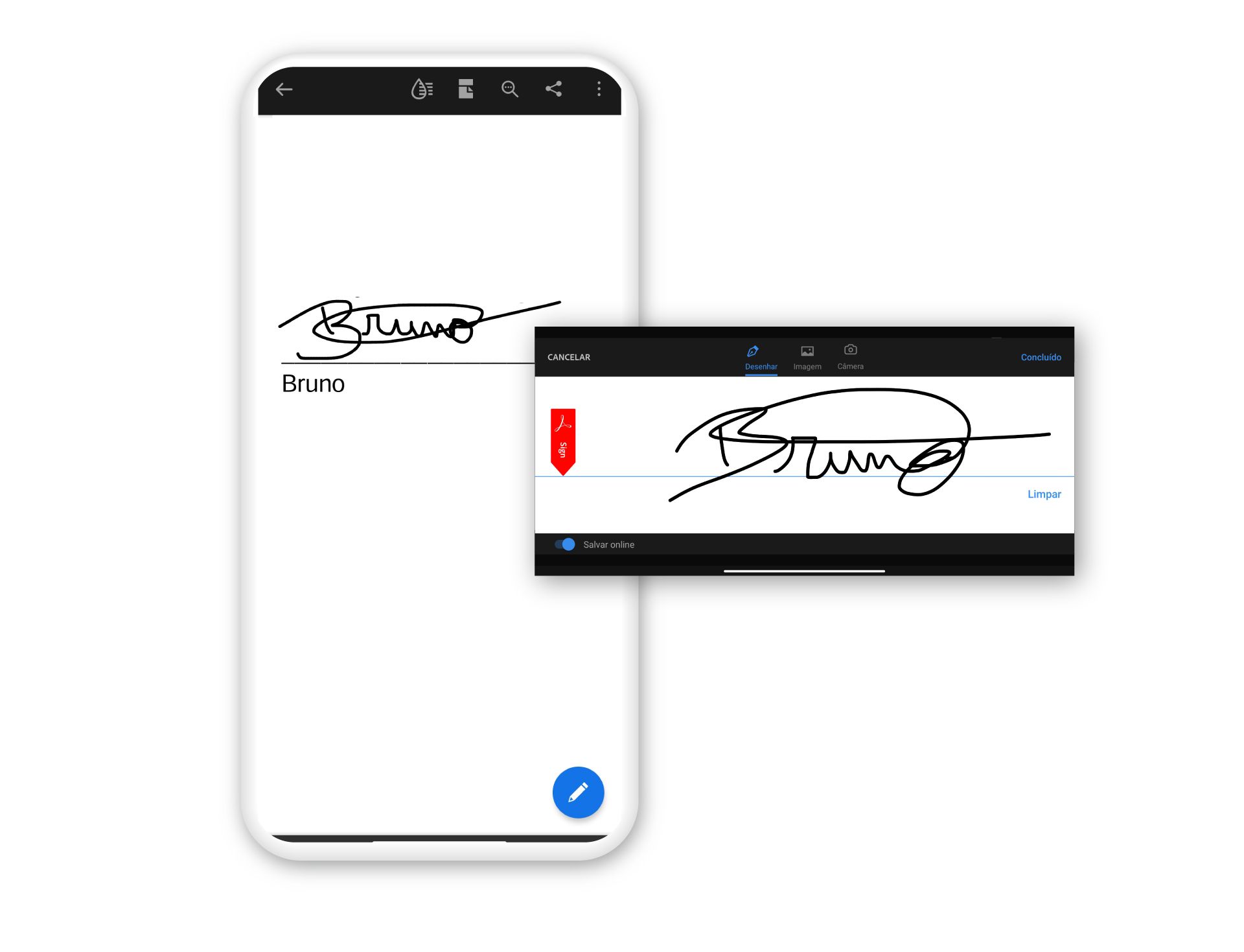
Passo 6. Com a assinatura finalizada, basta você tocar no exato local do documento onde deseja inseri-la. Essa assinatura ficará salva na sua conta, então você não precisará desenhá-la toda vez que for assinar algo.
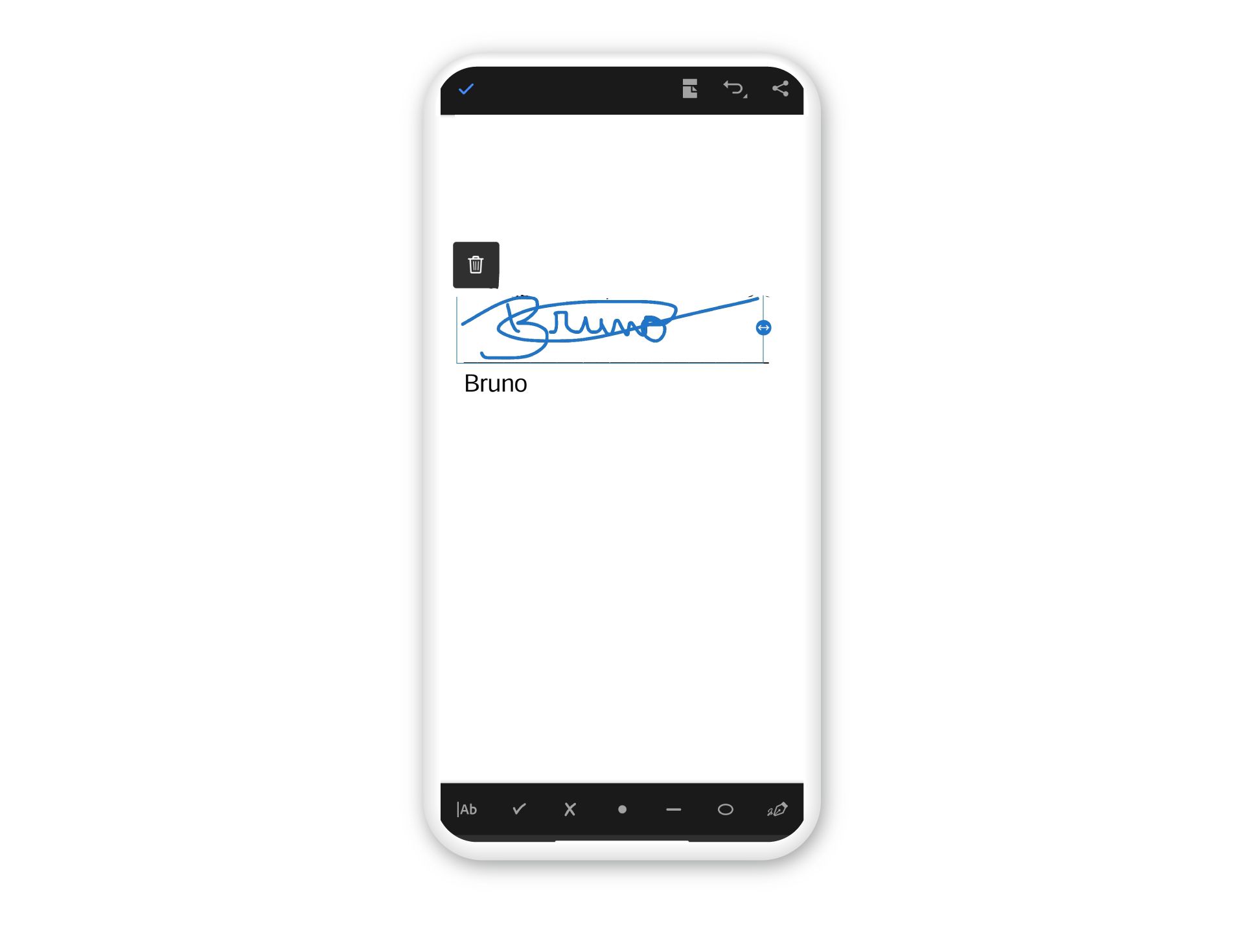
Passo 7. É possível arrastar a assinatura do documento, bem como alterar o seu tamanho. Com tudo ajeitado, basta clicar no botão de salvar que fica na parte superior esquerda.
Compartilhando o documento assinado com outras pessoas
Passo 1. Após salvar o documento, o próprio Adobe te dá algumas opções de compartilhamento. Clique no botão de compartilhar que fica no lado superior direito do aplicativo.
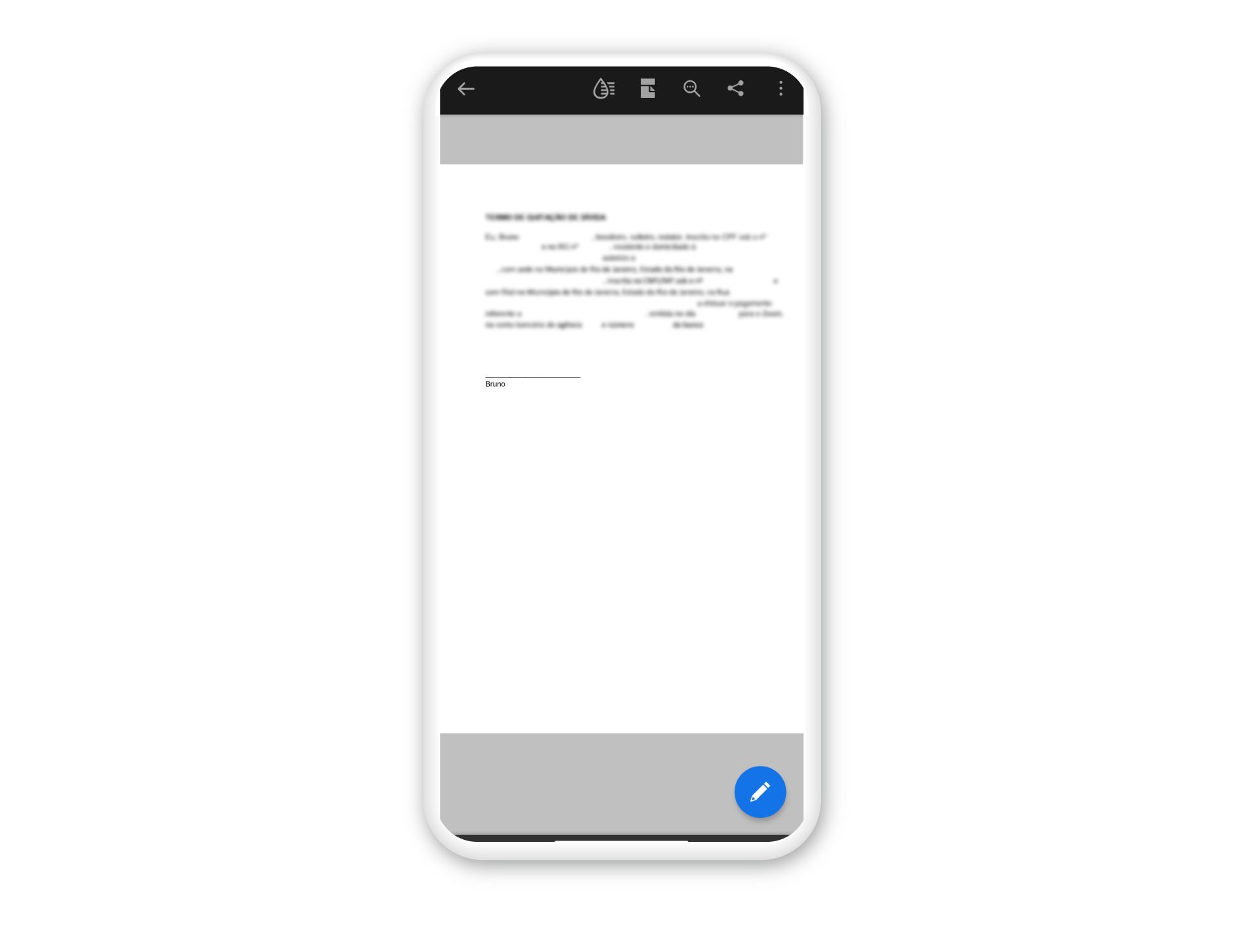
Passo 2. Você terá a opção de convidar pessoas para editar o documento (caso precise de mais de uma assinatura) ou enviar uma cópia para alguém. No primeiro caso, basta colocar o e-mail destinatário e, caso queira, comentários. Já na segunda opção basta clicar em “Compartilhar uma cópia” e escolher por qual aplicativo quer enviar. Também é possível obter o link do documento e enviar pessoalmente para quem você quiser.
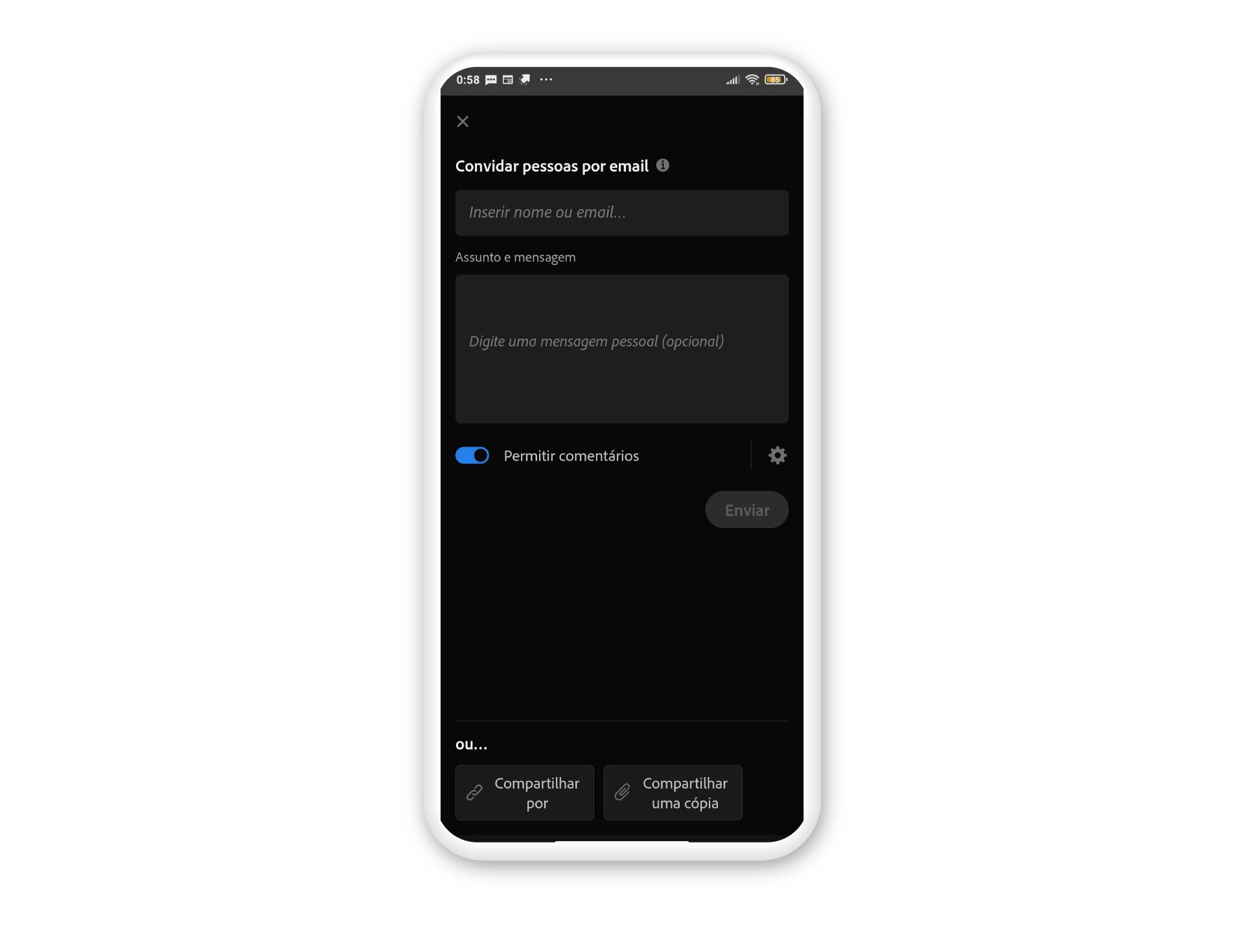
Viu como é fácil assinar seus documentos digitalmente? Veja também como escanear um documento pelo celular e depois enviá-lo direto do aparelho para a impressão. Compartilhe essa informação com seus amigos e colegas de trabalho!
Conheça celulares com caneta eletrônica que facilitam o processo de assinaturas e desenho pelo smartphone:
Leia também: